8. Dezember 2015, Update für Outlook 2013 Junk-E-Mail-Filter (KB3114350)
Beachten
Dieses Update ist nicht mehr verfügbar. Um die in diesem Artikel beschriebenen Probleme zu beheben, installieren Sie das neueste Microsoft Office-Update aus dem folgenden Microsoft Learn-Artikel:
Neueste Updates für Office-Versionen, die Windows Installer (MSI) verwenden
Dieses Update enthält neue Definitionen für den Junk-E-Mail-Filter in Microsoft Outlook 2013. Diese neuen Definitionen bieten eine aktuellere Beschreibung der Merkmale, die einige E-Mail-Nachrichten als Junk-E-Mail definieren. Dieses Update wurde am 8. Dezember 2015 veröffentlicht. Für dieses Update ist eineVoraussetzung erforderlich .
Beachten Sie, dass das Update im Download Center für die auf Microsoft Installer (.msi) basierende Edition von Office 2013 gilt. Es gilt nicht für die Click-to-Run-Editionen von Office 2013, wie z. B. Microsoft Office 365 Home. ( Wie ermittelt man? ).
Informationen aktualisieren
Voraussetzung
Um dieses Update anwenden zu können, muss Microsoft Office 2013 Service Pack 1 installiert sein.
Informationen zum Neustart
Nach der Installation dieses Updates müssen Sie möglicherweise den Computer neu starten.
Mehr Informationen
So ermitteln Sie, ob meine Office-Installation Click-to-Run oder MSI-basiert ist:
Starten Sie Outlook 2013.
Wählen Sie im Menü „Datei" die Option „Konto" aus.
Für Click-to-Run-Installationen von Office 2013 wird ein Element „Aktualisierungsoptionen" angezeigt. Bei MSI-basierten Installationen wird das Element „Update-Optionen" nicht angezeigt.
Office 2013 Click-to-Run-Installation | MSI-basiertes Office 2013 |
|---|---|
|
|
Um festzustellen, ob das Update auf Ihrem Computer installiert ist, befolgen Sie die Schritte für Ihre Windows-Version.
Windows 10
Gehen Sie zu „Start", geben Sie „Installierte Updates anzeigen" in das Feld „Windows durchsuchen" ein und drücken Sie dann die Eingabetaste.
Untersuchen Sie die Liste auf Update KB3114350.
Windows 8 und Windows 8.1
Wischen Sie vom rechten Bildschirmrand nach innen und tippen Sie dann auf „Suchen" . Wenn Sie eine Maus verwenden, zeigen Sie alternativ auf die untere rechte Ecke des Bildschirms und wählen Sie dann Suchen aus.
Geben Sie Windows Update ein, wählen Sie Windows Update und dann Installierte Updates aus.
Untersuchen Sie die Liste auf Update KB3114350. Wenn das Update in der Liste enthalten ist, notieren Sie sich das Installationsdatum .
Windows 7
Gehen Sie zu Start

Wählen Sie „Installierte Updates anzeigen" aus.
Untersuchen Sie die Liste auf Update KB3114350.
Wenn sich das Update KB3114350 in der Liste der Updates befindet, wurde das Update erfolgreich auf dem Computer installiert.
Windows 10
Gehen Sie zu „Start", geben Sie „Installierte Updates anzeigen" in das Feld „Windows durchsuchen" ein und drücken Sie dann die Eingabetaste.
Suchen Sie in der Liste der Updates das Update KB3114350, wählen Sie es aus und tippen Sie dann auf oder wählen Sie Deinstallieren aus.
Windows 8 und Windows 8.1
Wischen Sie vom rechten Bildschirmrand nach innen und tippen Sie dann auf „Suchen" . Wenn Sie eine Maus verwenden, zeigen Sie auf die untere rechte Ecke des Bildschirms und wählen Sie dann Suchen aus.
Geben Sie Windows Update ein, wählen Sie Windows Update und dann Installierte Updates aus.
Suchen Sie in der Liste der Updates nach dem Update KB3114350, wählen Sie es aus und wählen Sie dann Deinstallieren aus.
Windows 7
Gehen Sie zu Start , geben Sie Ausführen ein und wählen Sie dann Ausführen aus.
Geben Sie Appwiz.cpl ein und wählen Sie dann OK aus.
Wählen Sie „Installierte Updates anzeigen" aus.
Suchen Sie in der Liste der Updates nach dem Update KB3114350, wählen Sie es aus und wählen Sie dann Deinstallieren aus.
Verweise
Erfahren Sie mehr über die Standardterminologie , die Microsoft zur Beschreibung von Softwareupdates verwendet. Das Office System TechCenter enthält die neuesten administrativen Updates und strategischen Bereitstellungsressourcen für alle Office-Versionen.
Dateiinformationen
Die globale Version dieses Updates verfügt über die Dateiattribute (oder spätere Dateiattribute), die in der folgenden Tabelle aufgeführt sind. Die Datums- und Uhrzeitangaben für diese Dateien werden in der koordinierten Weltzeit (UTC) angegeben. Wenn Sie die Dateiinformationen anzeigen, werden diese in die Ortszeit konvertiert. Um den Unterschied zwischen UTC und Ortszeit zu ermitteln, verwenden Sie die Registerkarte „Zeitzone" im Element „Datum und Uhrzeit" in der Systemsteuerung.
outlfltr-x-none.msp-Dateiinformationen
Dateikennung | Dateiname | Dateiversion | Dateigröße | Datum | Zeit |
|---|---|---|---|---|---|
Outlfltr.dat | Outlfltr.dat | 14.0.15430.695 | 3.611.272 | 10. November 2015 | 23:46 |
outlfltr-x-none.msp-Dateiinformationen
Dateikennung | Dateiname | Dateiversion | Dateigröße | Datum | Zeit |
|---|---|---|---|---|---|
Outlfltr.dat | Outlfltr.dat | 14.0.15430.695 | 3.611.272 | 10. November 2015 | 23:46 |
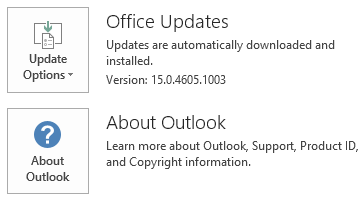
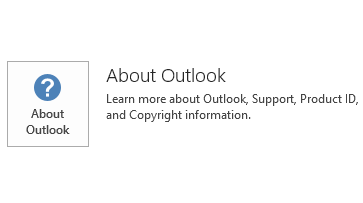
No comments:
Post a Comment